excel如何制作柱状图加折线图组合(基础篇)
1、第一步选择全部数据,在插入选项卡里选择柱形图里的第一个簇状柱形图,这样最基本的结构就有了(如图一),

2、但是可以看到由于两者之间的数值差距比较大,指标完成度的柱形只有那么一点儿,那么接下来就要做些修改让它看起来直观明显点。这里就要用到次坐标了,因为只有次坐标才可以在显示两个刻度同时,也能让数值较小的指标也可以显示的更明显。
那么具体该如何操作呢?首先点中图表然后右键选择更改图表类型,
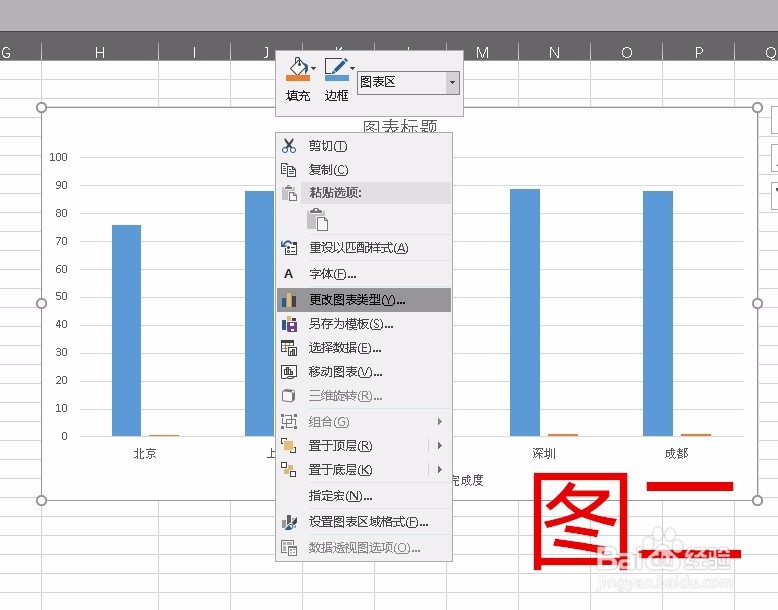
3、接着在弹出的的对话框中点击最下面的组合,在里面把指标完成度改成折线图 并且把后面的 次坐标 选择勾上(如图三)然后点击确定得到图四
这里需要说明的是:如果你的版本不是2013及以上的那么弹出的对话框是没有组合这一选项的,做法是直接选择需要改变的指标完成度系列然后改成折线图即可

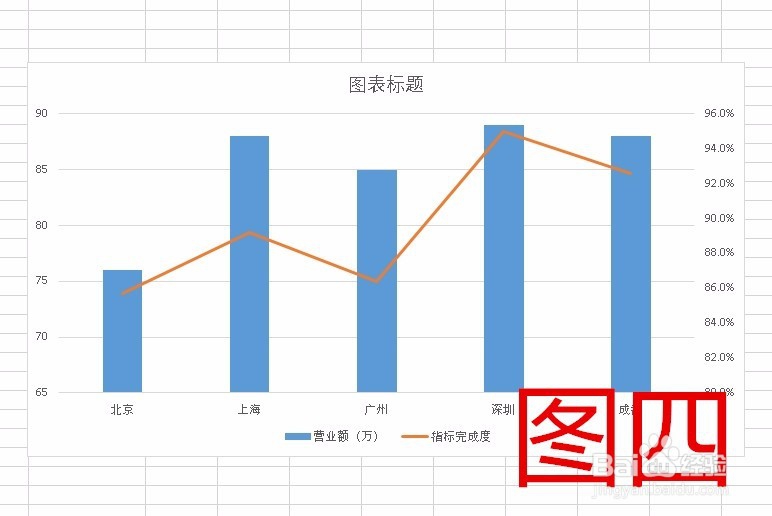
4、是不是非常简单,如果你的要求不是那么高的话这个图表就可以了,不过我们这边还要继续演示,让图标能够更美观一些。针对图四我们看到折线和柱形图是混在一起的,这一看就不太直观,那么有什么方法可以让两者分开显示呢?
5、那么就需要调整次坐标的刻度了,根据经验调整的一般原则是:最好同时调整主次坐标的刻度(调整边界的最大和最小值),主坐标刻度边界最大值调成最大数值的1倍,次坐标刻度边界最小值调成最大数值的1半。
具体操作如下:
分别点中主、次坐标的刻度轴然后右键选择设置坐标轴格式,在弹出的右侧对话框里点击坐标轴选项,然后对边界的最大最小值进行改动。
如下图所示


6、这样是不是看起来更直观一些呢?还等什么赶紧自己动手尝试一下吧!关于颜色和标记部分的美化这里就不具体演示了,这部分完全看个人喜好。
另外如何把两个刻度轴做成一个限于篇幅就不写了,将在进阶篇中具体演示
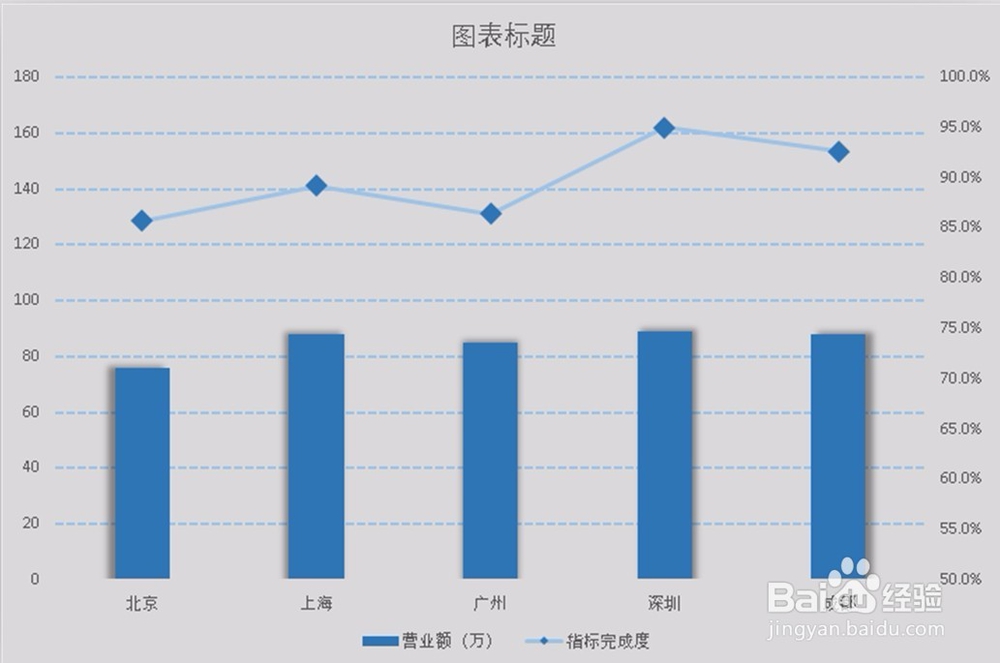
声明:本网站引用、摘录或转载内容仅供网站访问者交流或参考,不代表本站立场,如存在版权或非法内容,请联系站长删除,联系邮箱:site.kefu@qq.com。
阅读量:161
阅读量:176
阅读量:107
阅读量:160
阅读量:73